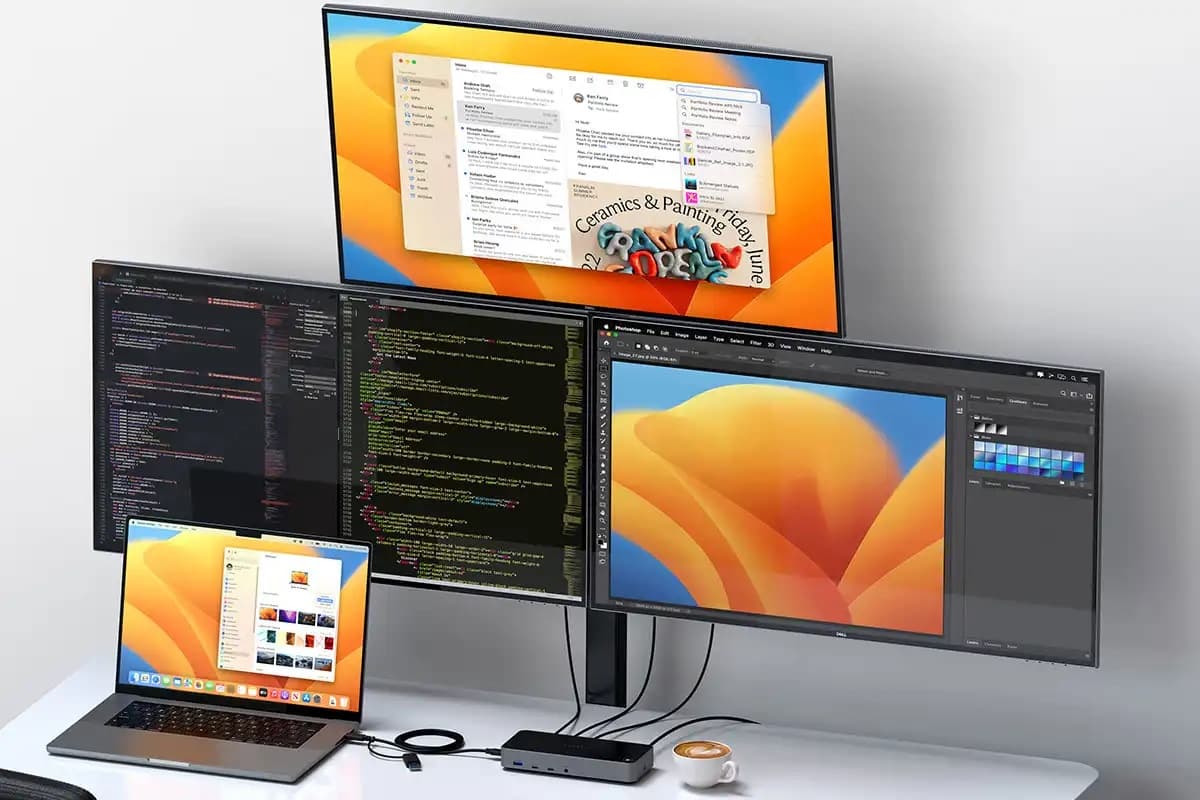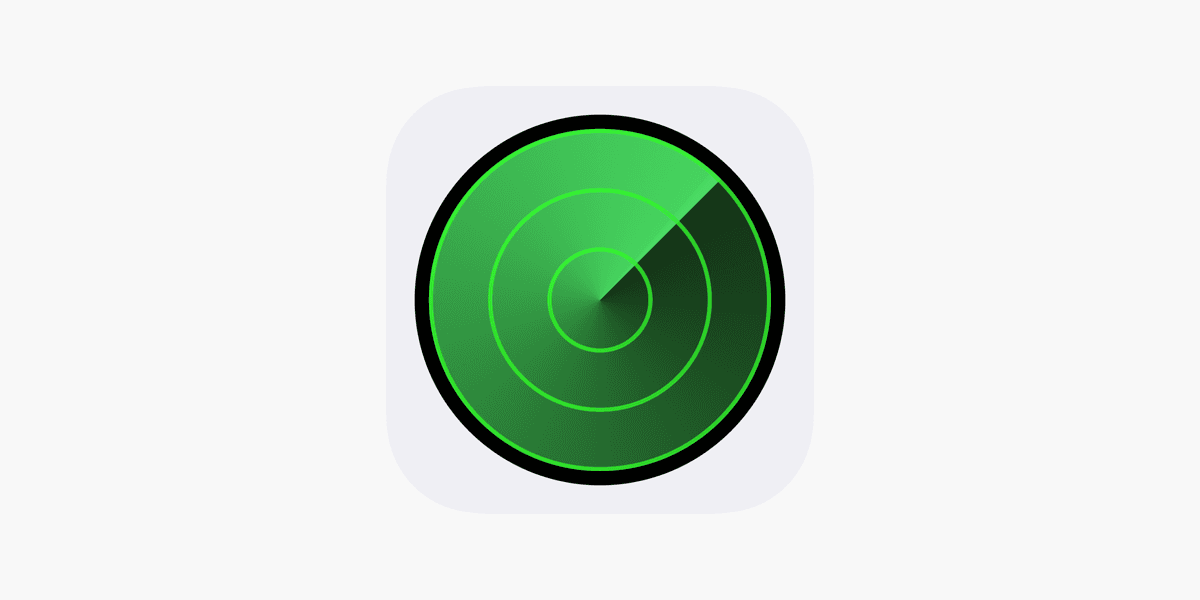Tải và cài đặt Teamviewer cho MacBook
Một trong những phần mềm được dùng để kết nối giữa hai máy tính thông dụng nhất hiện nay đó chính là Teamviewer. Tuy nhiên đối với người dùng MacBook thì việc cài đặt Teamviewer khá là khó khăn. Chính vì thế trong bài viết này, QMac Store sẽ hướng dẫn bạn chi tiết cách cài teamviewer trên MacBook. Kéo xuống và tham khảo bài viết của chúng tôi nhé!
Tham khảo thêm dịch vụ thu mua MacBook tại QMac Store
Hướng dẫn tải và cài đặt Teamviewer cho MacBook
1. Hướng dẫn nhanh
- Bước 1: Bạn truy cập link tải phần mềm Teamviewer
- Bước 2: Mở file vừa tải về > chọn Install Teamviewer
- Bước 3: Chọn Mở và tiến hành cài đặt các phần mềm
- Bước 4: Click chọn I Accept the EULA and the DPA > chọn Continue
- Bước 5: Click chọn Cài đặt
2. Hướng dẫn chi tiết
Bước 1: Bạn truy cập link tải phần mềm Teamviewer
Bước 2: Mở file TeamViewer.dmg bạn vừa tải về
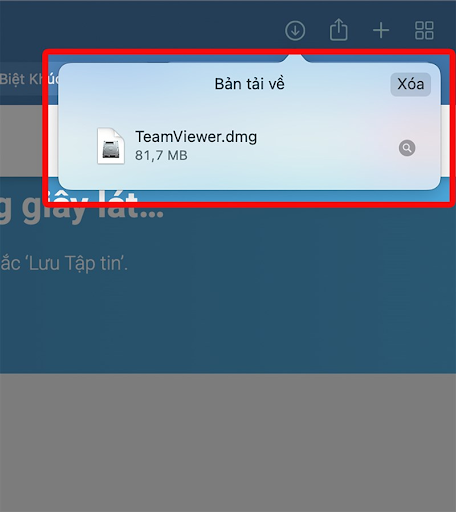
Bước 3: Click vào biểu tượng Install Teamviewer trên màn hình.
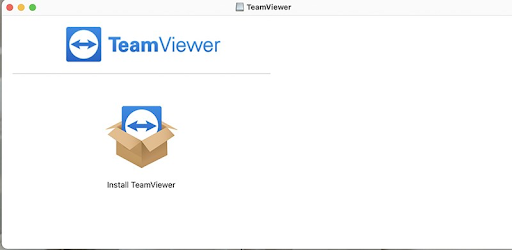
Bước 4: Tiếp tục chọn Mở để cài đặt phần mềm vừa được bạn tải về.
Tham khảo thêm dịch vụ sửa MacBook tại QMac Store
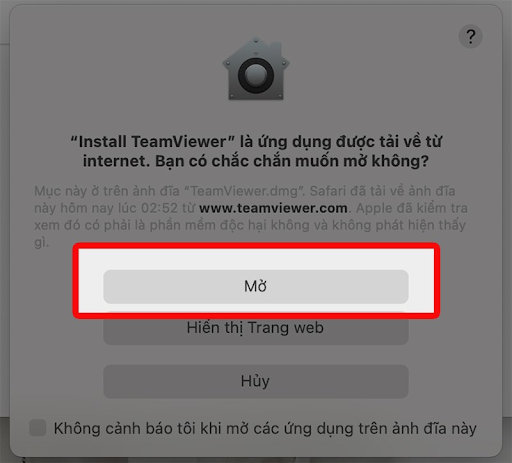
Bước 5: Chọn I Accept the EULA and the DPA, tiếp tục chọn Continue để tiếp tục cài đặt.
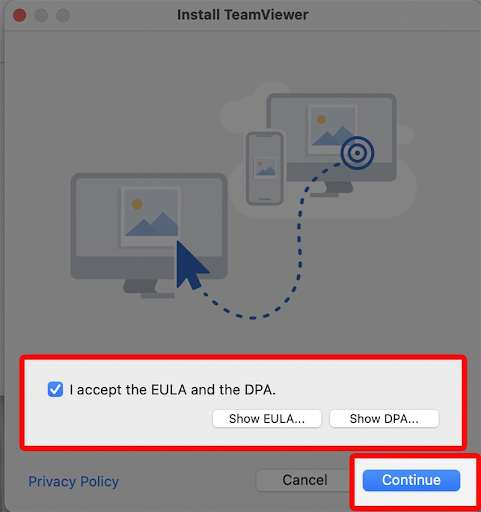
Bước 6: Bạn chọn Cài đặt và bắt đầu cài đặt phần mềm
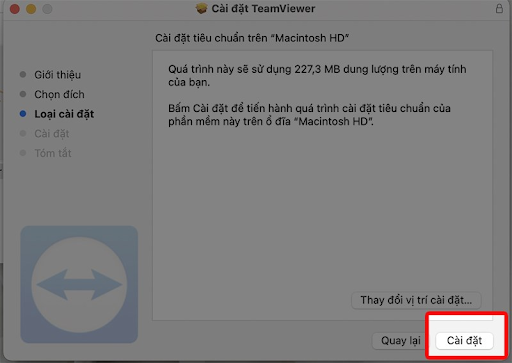
Bước 7: Bạn đã hoàn tất cài đặt Teamviewer
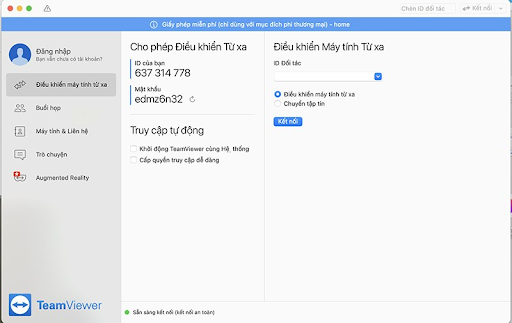
Bài viết trên đã hướng dẫn chi tiết cách tải, cài đặt Teamviewer cho MacBook vô cùng đơn giản. QMac Store hy vọng bài viết này sẽ giúp ích cho bạn. Nếu còn bất kỳ thắc mắc nào, liên hệ với QMac ngay để được hỗ trợ nhé!
Nguồn: Cleverfiles